- লেখক Jason Gerald [email protected].
- Public 2023-12-16 10:57.
- সর্বশেষ পরিবর্তিত 2025-01-23 12:07.
মাইক্রোসফ্ট ওয়ার্ড ডকুমেন্ট ফাইলগুলি স্বয়ংক্রিয়ভাবে অ্যান্ড্রয়েডের সাথে সরাসরি পড়া এবং সম্পাদনা করা যাবে না। এটি দেখতে, আপনাকে একটি গুগল অ্যাকাউন্ট তৈরি করতে হবে এবং অ্যাডোব রিডার ডাউনলোড করতে হবে। এটি মাত্র কয়েক মিনিট সময় নেয় এবং পরবর্তী তারিখে আপনার ফোনে দস্তাবেজটি খুলতে সক্ষম হওয়ার জন্য আপনাকে কেবল একবার এটি করতে হবে।
ধাপ
পদ্ধতি 2 এর 1: একটি গুগল অ্যাকাউন্ট খোলা
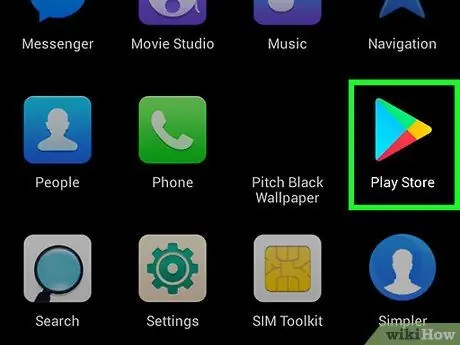
ধাপ 1. প্লে স্টোর খুলুন।
প্রথমে, অ্যাপ্লিকেশন মেনুতে যান। এটি আপনার অ্যান্ড্রয়েড স্ক্রিনের নীচে এবং সাদা 4x4 বর্গের মতো দেখাচ্ছে। একবার আপনি অ্যাপস মেনুতে ক্লিক করলে, প্লে স্টোর সন্ধান করুন। প্লে স্টোরটি দেখতে একটি সাদা ব্যাগের মাঝখানে একটি রঙিন ত্রিভুজ।
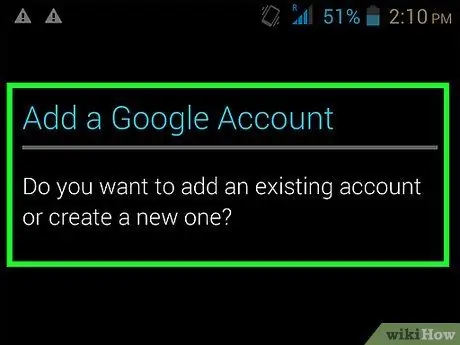
পদক্ষেপ 2. একটি গুগল অ্যাকাউন্ট তৈরি করুন।
আপনার যদি ইতিমধ্যে একটি গুগল ইমেল ঠিকানা থাকে, তাহলে স্ক্রিনের নীচে "হ্যাঁ" আলতো চাপুন। আপনার অ্যাকাউন্টের বিবরণ লিখুন।
আপনার যদি Google অ্যাকাউন্ট না থাকে, তাহলে আপনাকে প্রথমে একটি তৈরি করতে হবে। স্ক্রিনের নীচে "নতুন" নির্বাচন করুন এবং অ্যাকাউন্ট তৈরির নির্দেশাবলী অনুসরণ করুন।
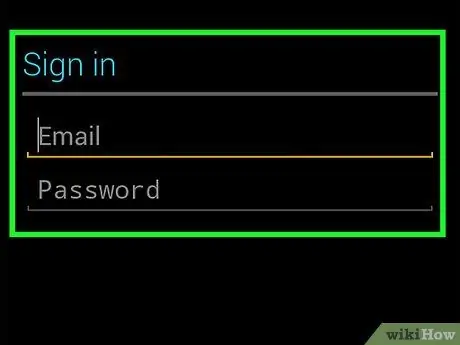
পদক্ষেপ 3. একটি বিদ্যমান অ্যাকাউন্ট ব্যবহার করুন।
আপনার যদি ইতিমধ্যে একটি গুগল ইমেল ঠিকানা থাকে, স্ক্রিনের নীচে "ইতিমধ্যে" আলতো চাপুন। আপনার অ্যাকাউন্টের বিবরণ লিখুন।
2 এর পদ্ধতি 2: অ্যাডোব রিডার সেট আপ করা
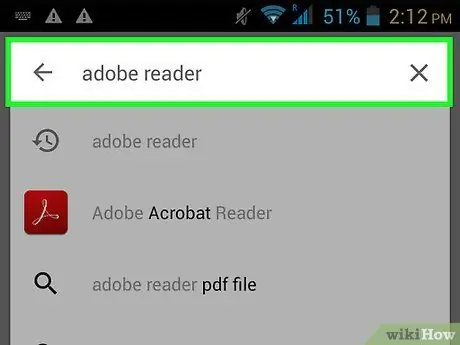
পদক্ষেপ 1. অ্যাডোব রিডার অনুসন্ধান করুন।
একবার আপনার গুগল অ্যাকাউন্ট সেটআপ সম্পন্ন হলে, আপনার ফোনের স্ক্রিনের নীচে হোম বোতামে ক্লিক করে হোম স্ক্রিনে যান। তারপরে, স্ক্রিনের উপরের ডান কোণে মাইক্রোফোন বোতাম টিপুন। এটি অনুসন্ধানের পর্দা খুলবে। "অ্যাডোব রিডার" টাইপ করুন। প্রথম সার্চ লিস্ট হবে অ্যাডোব রিডার এবং এটি দেখতে হবে একটি ছোট লাল বাক্সের সাথে অ্যাডোব সিম্বল বরাবর অ্যাপ্লিকেশন নামের।
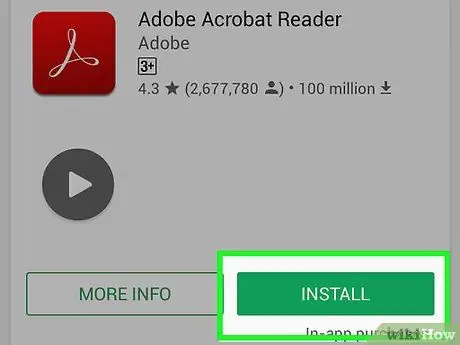
পদক্ষেপ 2. অ্যাডোব রিডার ইনস্টল করুন।
অনুসন্ধান তালিকায় প্রদর্শিত অ্যাডোব রিডার অ্যাপ্লিকেশনটিতে ক্লিক করুন। পরবর্তী আপনি অ্যাপ স্টোরে থাকবেন যা অ্যাডোব রিডার অ্যাপ প্রোডাক্টের সম্পূর্ণ বিবরণ প্রদান করে।
- আপনার ফোনের স্ক্রিনের উপরের ডানদিকে অবস্থিত "ইনস্টল করুন" এ ক্লিক করুন। বোতামটি সবুজ হওয়া উচিত।
- অ্যাক্সেস পৃষ্ঠা প্রদর্শিত হবে। অ্যাডোব রিডার ইনস্টল করতে স্ক্রিনের নীচে স্বীকার করুন ক্লিক করুন।
- এই অ্যাপটি ডাউনলোড করতে কয়েক মিনিট সময় লাগতে পারে।
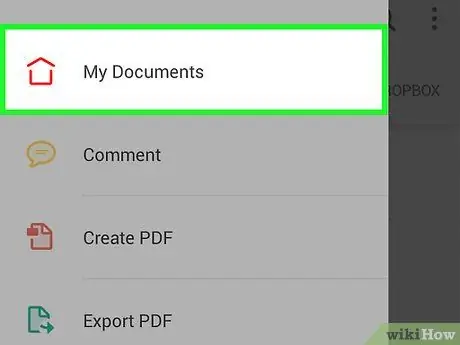
পদক্ষেপ 3. একটি ইমেল সংযুক্তির মাধ্যমে অথবা সরাসরি একটি ওয়েবসাইট থেকে আপনার নথি খোলার চেষ্টা করুন।
ডকুমেন্ট খুঁজুন তারপর খুলতে ক্লিক করুন। আরেকটি স্ক্রিন খুলবে এবং জিজ্ঞাসা করবে আপনি কোন অ্যাপটি ব্যবহার করতে চান। "অ্যাডোব রিডার" নির্বাচন করুন, তারপরে প্রম্পটের নীচে "সর্বদা" নির্বাচন করুন।
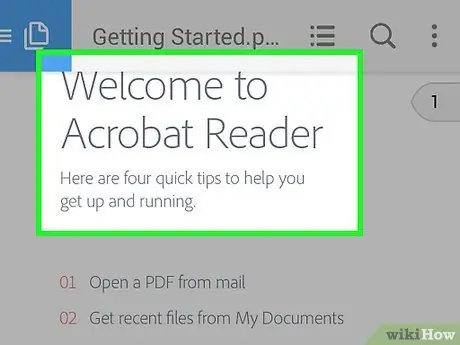
ধাপ 4. আপনার সমস্ত নথি খুলুন।
এখন, আপনি অ্যান্ড্রয়েডে পছন্দসই ওয়ার্ড ডকুমেন্ট খুলতে পারেন।






